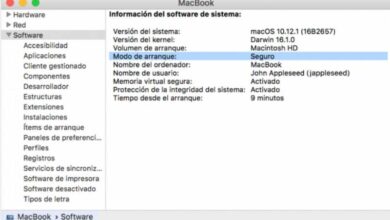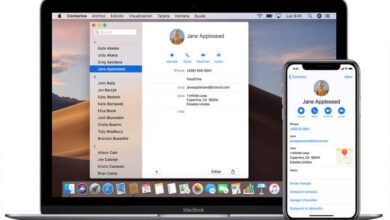Comment ajouter et configurer facilement une imprimante sous Mac OS via WiFi

Les imprimantes sont un ajout essentiel à tout ordinateur de bureau ou portable. Avoir ces équipements chez vous ou au bureau est synonyme de facilitation des démarches ou d’accélération du temps d’obtention des documents .
Au fil des ans, ils ont développé leur potentiel, étant multifonctionnels et étendant leurs capacités d’impression à un point où vous pouvez imprimer des photos avec une qualité tout simplement extraordinaire, ainsi que numériser des photos et des documents de différentes tailles.
L’émergence des imprimantes sans fil
L’un des problèmes les plus fastidieux liés aux imprimantes, et vous en conviendrez peut-être, concerne les câbles. Bien que les imprimantes ne nécessitent pas trop de prises, leurs câbles ont tendance à avoir une longue extension, devenant une nuisance.
C’est ainsi que les fabricants ont commencé à développer des idées pour éliminer le câble qui relie l’imprimante à l’ordinateur. C’est en 1995 que la première a été conçue: HP a lancé l’imprimante LaserJet 5P, la première avec des capacités sans fil grâce à la technologie infrarouge.

Le WiFi a été créé en 1997, et il a fallu peu de temps attendre l’ apparition des premières imprimantes avec connexion WiFi , facilitant ainsi l’utilisation de cet outil important.
Compatibilité des équipements
Actuellement, de nombreux systèmes d’exploitation sont en cours de développement, c’est pourquoi on ne peut pas dire avec une certitude totale que les imprimantes sont compatibles avec n’importe quel système d’exploitation, mais au moins elles sont compatibles avec les plus utilisés, principalement Microsoft.
Mais si vous avez un Mac à la maison ou au bureau, ne vous inquiétez pas, la grande majorité des imprimantes sont compatibles avec le système d’exploitation d’Apple , vous pouvez donc les installer et les configurer sans aucun problème.
Installation et configuration d’une imprimante sous Mac OS
Maintenant, si vous n’êtes pas très informé sur le processus d’installation et de configuration d’une imprimante pour les ordinateurs Mac en profitant de la compatibilité de la connexion WiFi, il n’y a aucune raison de désespérer.
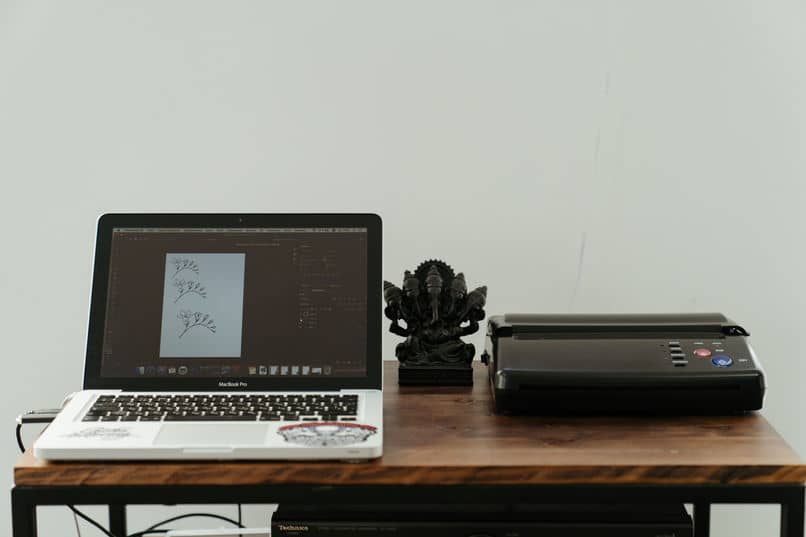
Cet article est un vrai cadeau, car ici vous aurez un guide simple pour installer et configurer votre imprimante sans problème majeur et vous pourrez tirer le meilleur parti de toutes ses fonctionnalités .
Comment installer?
Le processus d’installation n’est pas hors de ce monde. Les nouvelles imprimantes sont généralement livrées avec un CD contenant le programme d’installation du modèle . Cependant, si vous ne disposez pas de ce CD, ne vous inquiétez pas, vous pouvez vous rendre sur le site Web du fabricant et télécharger le programme d’installation rapidement et facilement.
Du reste, il ne s’agit que de connecter votre imprimante au courant , d’exécuter le programme d’installation et de suivre étape par étape que ladite application indique. Les étapes ou phases d’installation peuvent varier en fonction du fabricant, mais sont généralement très simples.
A configurer avec WiFi!
L’une des étapes décisives lors de la configuration de votre imprimante sous Mac OS et dans tout autre système d’exploitation. C’est la section relative au support d’installation de votre imprimante, il y en a deux: via le câble USB ou via une connexion sans fil.
Pour installer votre imprimante sur un réseau sans fil , vous devez prendre en compte certains éléments pour réussir l’installation:
- Faites-en le même réseau auquel votre ordinateur est connecté .
- Connaissez le type de réseau auquel vous allez connecter votre imprimante. S’il est public, il n’y aura pas de problèmes majeurs, s’il est privé non plus. Cependant, vous devez avoir le mot de passe du réseau sans fil pour établir la connexion. De même, cette connexion n’a pas d’option de filtre activée qui peut rendre difficile ou impossible la connexion à l’imprimante.
- Votre imprimante doit être dans un endroit où elle peut maintenir la connexion WiFi sans aucun problème.
Imprimante installée
Le reste est un jeu d’enfant, car l’application d’installation du fabricant fait à peu près le reste du travail. De cette façon, votre outil de travail principal est prêt à être utilisé et vous pouvez en tirer le meilleur parti.